Como alterar a taxa de bits de áudio para melhorar a qualidade e o tamanho
Você já se perguntou por que algumas músicas soam muito melhor que outras? Bem, pode ter algo a ver com Taxa de bits do áudio. Pense na taxa de bits do áudio como a quantidade de detalhes da música ou do som que você está ouvindo. Estamos falando sobre quanta informação é usada para representar os sons da sua música. É essencial na forma como experimentamos e apreciamos a música que amamos.
Neste post falaremos sobre o que é exatamente taxa de bits de áudio. Além disso, apresentará um guia para verificar e alterar a taxa de bits do áudio. Vamos explorar o que significa taxa de bits de áudio e por que ela desempenha um papel crucial na forma como experimentamos a música.

CONTEÚDO DA PÁGINA
Parte 1. O que é taxa de bits em áudio
Então, o que é taxa de bits em áudio? A taxa de bits em áudio refere-se ao número de dados usados para representar o som em formato digital. É como uma medida de quanta informação é usada para descrever o áudio que você ouve. É expresso em bits por segundo (bps) ou quilobits por segundo (kbps).
◆ Baixa taxa de bits
Se você tiver uma taxa de bits baixa, significa que não está usando muitos dados para representar o som. Isso pode resultar em perda de qualidade de áudio porque alguns detalhes sutis são deixados de fora.
◆ Alta taxa de bits
Uma taxa de bits alta usa mais dados para representar o som. Permite mais precisão e detalhes para ouvir melhor o áudio.
Taxas de bits mais altas significam melhor qualidade de áudio, mas também tamanhos de arquivo maiores. Taxas de bits mais baixas economizam espaço, mas podem sacrificar a clareza do som. Conhecer e ajustar a taxa de bits pode ajudá-lo a encontrar o equilíbrio certo para seus vídeos e arquivos de áudio.
Parte 2. Verificador de taxa de bits de áudio
Você já se perguntou sobre a qualidade do áudio em seus arquivos de vídeo? Talvez você esteja preocupado porque o som não é tão bom quanto poderia ser. Você pode querer garantir que seus arquivos de áudio usem a taxa de bits adequada. Eu tenho uma solução para você - Vidmore Video Converter, um excelente verificador de taxa de bits de áudio. É uma ferramenta poderosa que pode ajudá-lo a verificar e ajustar rapidamente as taxas de bits de áudio.
Vidmore Video Converter é um software fácil de usar que converte, edita e aprimora vídeos e arquivos de áudio. Ele contém vários formatos de áudio e vídeo para funcionar com qualquer arquivo de mídia. É como ter uma caixa de ferramentas mágica para suas necessidades multimídia. Mas hoje vamos nos concentrar em um de seus superpoderes: verificar e ajustar taxas de bits de áudio. Você pode verificar a taxa de bits dos seus arquivos de áudio. Ele fornece informações claras sobre a taxa de bits atual do seu áudio para que você possa avaliar a qualidade. Se a taxa de bits do seu áudio não for ideal para suas necessidades, o Vidmore Video Converter permite ajustá-la. Você pode escolher uma taxa de bits mais alta para melhor qualidade ou uma taxa de bits mais baixa para economizar espaço.
Parte 3. Como alterar a taxa de bits de áudio
Quer melhorar o som do seu áudio ou economizar espaço reduzindo o tamanho? Você pode alterar a taxa de bits, como ajustar a qualidade do som. Então, aprenda como alterar a taxa de bits do áudio usando Vidmore Video Converter:
Passo 1. Primeiro, você deve visitar o site oficial do Vidmore Video Converter para baixar o programa. Após o download, instale o programa em seu computador seguindo o guia na tela.
Passo 2. Execute o programa no seu computador para começar. Vá para o Caixa de ferramentas guia, procure ou pesquise Compressor de áudio. É a principal ferramenta para verificar e alterar a taxa de bits do áudio.
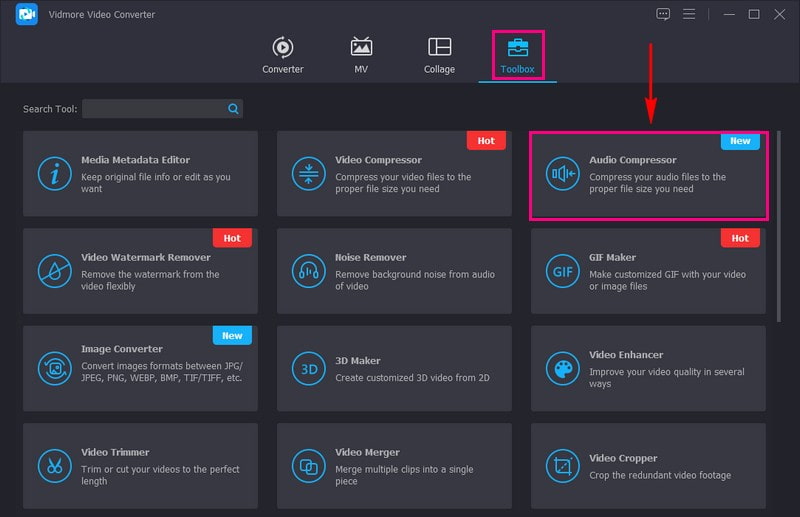
Etapa 3. Acerte o (+) para abrir sua unidade local automaticamente. Por favor, procure e carregue o arquivo de áudio cuja taxa de bits deseja alterar.
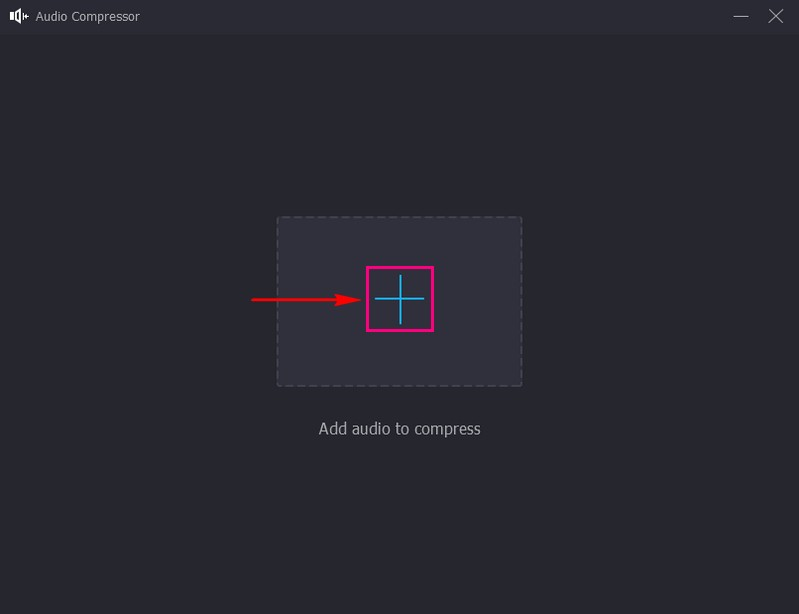
Passo 4. Quando o arquivo de áudio for carregado, você poderá ver as configurações de áudio. Você pode ver o nome, tamanho, formato, canal, taxa de amostragem, taxa de bits e duração do arquivo de áudio aqui.
Dirigir a Taxa de bits, e ao lado dele você verá a taxa de bits que ele possui. Para realizar sua tarefa de alterar a taxa de bits, clique no menu suspenso. Neste menu, você verá várias taxas de bits. Escolha um que seja adequado ou baseado em suas necessidades.
Opcionalmente, você pode alterar as configurações de áudio, como tamanho, formato, canal ou taxa de amostragem.
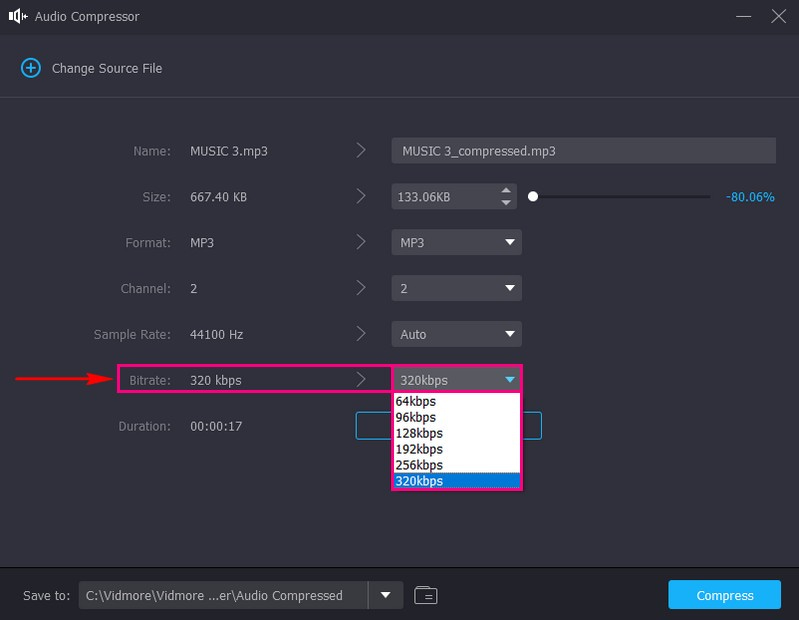
Etapa 5. Uma vez resolvido, pressione o botão Comprimir botão para salvar a taxa de bits de áudio alterada. Posteriormente, sua saída será salva na pasta da área de trabalho. Confira e ouça as mudanças.
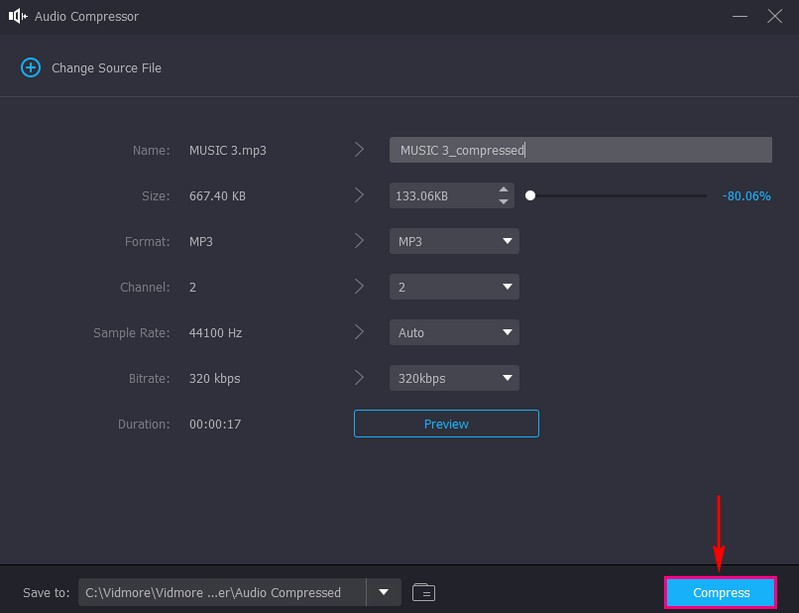
É isso! Você alterou com sucesso a taxa de bits de áudio do seu arquivo usando Vidmore Video Converter. Agora você tem um arquivo de áudio com a taxa de bits que melhor atende às suas necessidades. Se você deseja maior qualidade ou um tamanho menor.
Parte 4. Perguntas frequentes sobre taxa de bits de áudio
Qual deve ser minha taxa de bits de áudio no OBS?
Você pode incluir diferentes fontes de som no OBS, como o som do seu computador ou de um microfone externo. Você pode usar uma configuração de taxa de bits baixa de 64 kbps se transmitir apenas áudio sem vídeo. Esta configuração é uma opção básica que não utiliza muita velocidade ou armazenamento da Internet. No entanto, se quiser que seu áudio tenha um bom som, considere aumentar a taxa de bits para 192 a 320 kbps. Essa escolha é como atualizar a qualidade do áudio, tornando-o mais claro e detalhado para o seu público.
Qual é a taxa de bits de áudio FFmpeg recomendada?
FFmpeg é como um auxiliar para seus arquivos de áudio. Quando funciona no seu áudio, ele tenta manter as coisas simples e próximas do original. Ele usa uma taxa de bits de 128 Kbps, um equilíbrio entre fazer com que seu áudio tenha um som decente sem tornar o arquivo muito grande. O importante a lembrar é que o FFmpeg usa essas configurações por padrão para facilitar a alteração do áudio.
O que é melhor, MP3 de 128 Kbps ou 320 Kbps?
Um MP3 de 320 Kbps geralmente é melhor que um MP3 de 128 Kbps porque contém mais dados. Pode fazer com que a música soe mais clara e próxima da gravação original. No entanto, os arquivos de 320 Kbps são maiores e ocupam mais espaço de armazenamento. 128 Kbps ainda pode soar bem para muitas finalidades, se você quiser economizar espaço.
O que é calculadora de taxa de bits de áudio?
Ele ajuda a determinar quanto espaço digital seu áudio ocupará ou quão bom será o som. Você fornece informações sobre o seu áudio, como a duração e a qualidade desejada. Em seguida, ele informa quantos bits são necessários. Garantir que seus arquivos de áudio tenham o tamanho certo para suas necessidades pode ser útil.
Existe uma taxa de bits padrão para arquivos de áudio?
Não existe um padrão universal, pois a escolha da taxa de bits depende do seu propósito. No entanto, 128 kbps é frequentemente considerado um compromisso decente para escuta geral.
Conclusão
Através desta postagem, você aprendeu o que é taxa de bits de áudio. A escolha da taxa de bits adequada depende do que você deseja: uma taxa de bits mais alta ou mais baixa. É tudo uma questão de encontrar o equilíbrio perfeito para suas necessidades de áudio.
Para obter o melhor áudio, você pode usar o Vidmore Video Converter. É uma ferramenta útil para verificar e ajustar taxas de bits de áudio. Isso torna o processo simples e acessível, garantindo que seu áudio soe como você deseja. Então, experimente e leve a qualidade do seu áudio para o próximo nível!



